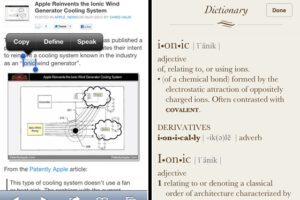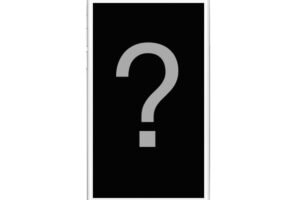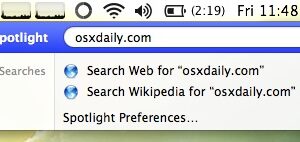Personnaliser le texte de l'économiseur d'écran avec un message dans Mac OS X
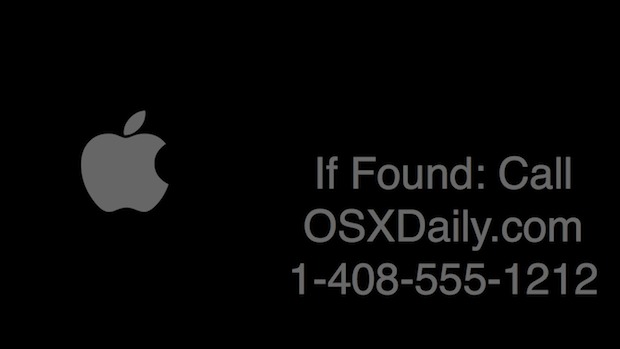
L'économiseur d'écran le plus simple dans Mac OS X est juste un logo Apple gris flottant sur un fond noir, mais vous pouvez améliorer cet économiseur d'écran de manière significative en y joignant un message personnalisé qui sera ajouté avec le logo et se déplacera sur l'écran du Mac.
Vous pouvez ajouter n'importe quel message à l'écran de veille de cette façon. Nous vous proposons ci-dessous quelques idées géniales, comme mettre des informations d'identification, ou peut-être une note, mais voyons d'abord comment définir le message personnalisé dans l'écran de veille du Mac.
Comment définir le texte du message de l'économiseur d'écran personnalisé sous Mac OS X
- Allez dans le menu Pomme et choisissez "Préférences Système", puis sélectionnez le panneau "Bureau et économiseur d'écran" parmi les choix disponibles
- Allez dans l'onglet "Économiseur d'écran" et localisez l'option "Message" de l'économiseur d'écran, puis cliquez sur "Options de l'économiseur d'écran"
- Saisissez le message personnalisé à afficher sur l'écran de veille et confirmez
Le texte du message personnalisé s'affichera alors sous la forme d'un écran de veille pour Mac.
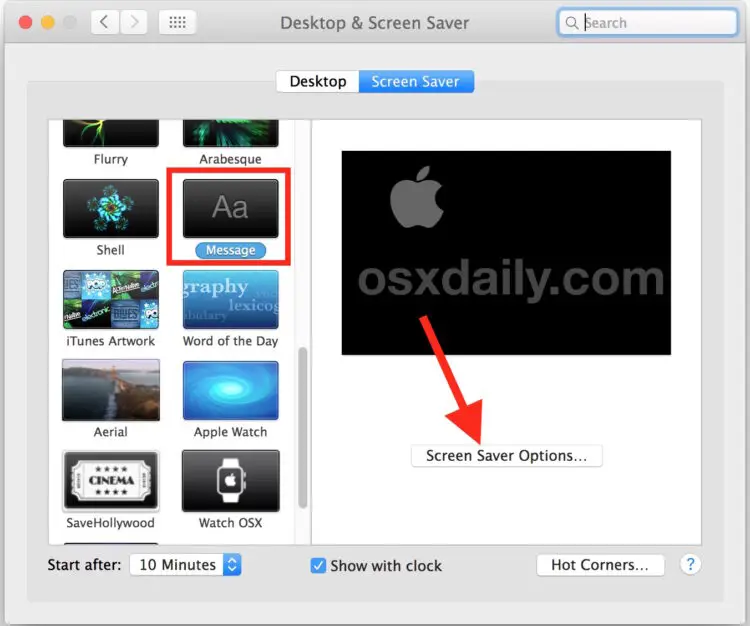
Notez que les anciennes versions de Mac OS X appelaient cet écran de veille personnalisable "Nom de l'ordinateur", mais dans les versions modernes de Mac OS (tout ce qui va au-delà de Mountain Lion, El Capitan, Sierra, Mojave, etc), il est appelé écran de veille "Message". Pour toute version, il suffit de cliquer sur "Options de l'économiseur d'écran" pour personnaliser le message du texte affiché à l'écran.
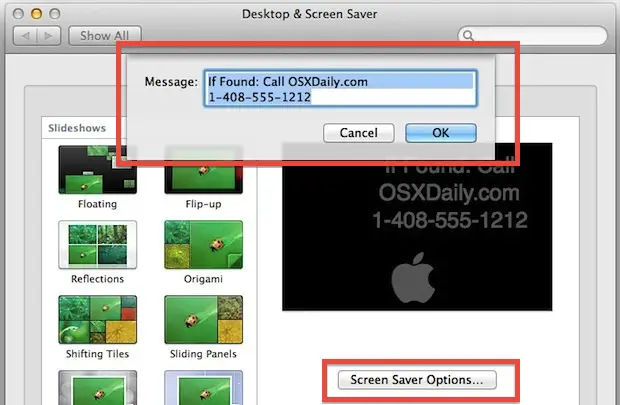
4 bonnes idées pour créer des messages personnalisés sur l'écran de veille du Mac
Le texte à mettre sur l'écran de veille variera probablement en fonction de l'utilisation des Macs en général, mais voici quelques idées générales :
- Messages de propriété "Si trouvé" pour aider à retourner les objets perdus (inclure un nom, un numéro de téléphone, une adresse e-mail) - c'est mon tour préféré
- Messages personnels comme "Salut maman", "Tu es la meilleure", "Je t'aime", ou le plus sinistre "Il faut qu'on parle"
- Rappels subtils de mots de passe pour les personnes qui ont incroyablement oublié, mais ne soyez pas trop évident avec cela ou quelqu'un le devinera
- Message important à faire pour ceux qui ont tendance à oublier et qui n'utilisent pas les rappels dans iOS et Mac OS X
Si vous optez pour le message de propriété, ce qui est notre recommandation générale, assurez-vous de mettre en place un moyen raisonnable pour que quelqu'un vous contacte. Veillez également à configurer l'écran de veille de manière à exiger un mot de passe, et à définir également les messages de connexion et de verrouillage de l'écran.